Question & Answer
Question
ユーザー・インターフェース ( UI ) およびコマンド・ライン・インターフェース ( CLI ) でローカル管理アカウント・パスワードを変更する手順を教えてください。
Answer
admin アカウントのパスワードを変更するために推奨されるのは、 UI を使用する方法です。ただし、 admin アカウントを使用して UI にログインする必要があるため、例えばリカバリ・シナリオの場合は、コマンド・ライン・インターフェース ( CLI ) を使用して管理者アカウント・パスワードを変更する必要があります。 UI および CLI でパスワードを変更する手順については、以下の各セクションで説明します。
ユーザー・インターフェース ( UI ) での管理アカウント・パスワード変更手順 ( 7.3.2 以降)
- 管理者 ( admin ) アカウントを使用して QRadar ユーザー・インターフェースにログインします。
- 画面右上にある「 admin 」アイコンをクリックします。
- 表示されたメニューから「 User Preferences 」を選択します。
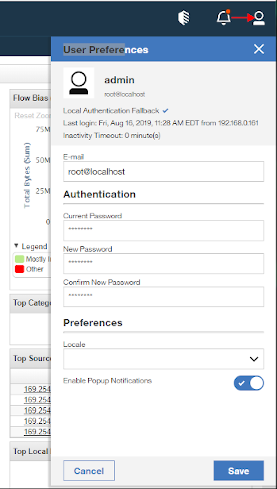
- 「 Authentication 」にスクロールダウンして、 admin アカウントのパスワードを変更します。
- 「 Save 」をクリックします。結果: admin アカウントのパスワードが変更されます。
ユーザー・インターフェース ( UI ) での管理アカウント・パスワード変更手順 ( 7.3.1 以前)
- 管理者 ( admin ) アカウントを使用して QRadar ユーザー・インターフェースにログインします。
- 画面右上にある「 admin 」メニューをクリックします。
- 表示されたメニューから「 User Preferences 」を選択します。
- 表示されたフォームを使用して、 admin アカウントのパスワードを変更します。

- 「 Save 」をクリックします。
結果: admin アカウントのパスワードが変更されます。
コマンドライン・インターフェース ( CLI ) での管理アカウント・パスワード変更手順 (全てのバージョンが対象)
注: この手順では、 Tomcat サービスをリスタートして、変更内容をデプロイする必要があります。その結果、サービスのリスタート時に QRadar ユーザー・インターフェースへのアクセスが一時的に失われます。その間、ユーザーはログインできず、処理中のエクスポートは中断され、スケジュールされたレポートは手動でリスタートさせる必要が発生します。このため管理者は、自身でスケジュールした保守時間内にこの手順を完了するようにしてください。
ユーザー・インターフェースへの管理者アカウントのアクセス権限がない場合は、コマンドライン・インターフェースから管理者パスワードを変更する必要があります。
ユーザー・インターフェースへの管理者アカウントのアクセス権限がない場合は、コマンドライン・インターフェースから管理者パスワードを変更する必要があります。
- SSH を使用して、 root ユーザーとして QRadar コンソールにログインします。
- 管理ユーザー・パスワードを変更するには、下記のコマンドを実行します。 /opt/qradar/support/changePasswd.sh -a
- プロンプトに従って新規パスワードを入力します。
- 新規パスワードを確認します。
- 下記のコマンドを実行して、 UI サービスをリスタートさせます。
- QRadar 7.3.x のコマンド:
systemctl restart tomcat - QRadar 7.2.8 のコマンド:
service tomcat restart
- QRadar 7.3.x のコマンド:
- 管理者としてユーザー・インターフェースにログインします。
- 画面左上のメニュー ( Ξ ) から「 Admin 」タブを選択の上、「 Advanced 」 > 「 Deploy Full Configuration 」の順にクリックします。
 結果: サービスのリスタート後に admin アカウントのパスワードが更新されます。
結果: サービスのリスタート後に admin アカウントのパスワードが更新されます。
Related Information
[{"Business Unit":{"code":"BU059","label":"IBM Software w\/o TPS"},"Product":{"code":"SSBQAC","label":"IBM Security QRadar SIEM"},"Component":"Password Management","Platform":[{"code":"PF016","label":"Linux"}],"Version":"All Versions","Edition":"","Line of Business":{"code":"LOB24","label":"Security Software"}}]
Was this topic helpful?
Document Information
Modified date:
09 October 2020
UID
ibm16208317